Win7中Print Spooler无法启动的具体处理
2019-08-19 08:56:00来源:华彩软件站 阅读 ()

?你们身边是不是也有人反映Win7中的Print Spooler无法启动呢?在下面文章内容中就带来了Win7中Print Spooler无法启动的具体处理步骤。

??1、开始→运行→输入:services.msc,点击确定(或按回车键)打开服务;
??2、依次找到Print Spooler服务→属性;
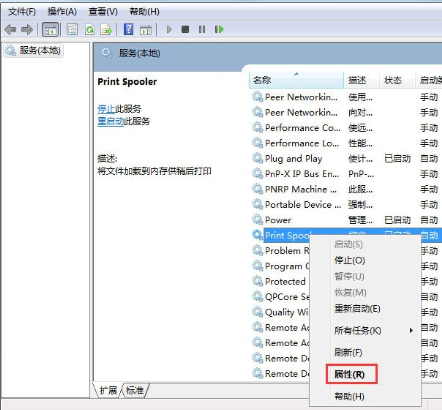
??3、打印服务→属性→常规→启动类型→自动→启动→确定;
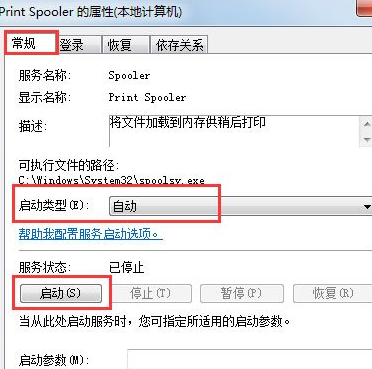
??4、如果还是闪退,点击依存关系→查看相关的服务是否也都开启了?没开启,右键点击启动(启动模式→自动),方法同上;
??5、还不行,可以使用命令开启,开始→所有程序→附件→右键命令提示符→以管理员身份运行;
??6、在命令提示符窗口中操作:
??开启服务命令,按回车(Enter键)执行命令: net start Spooler
??关闭服务命令,按回车(Enter键)执行命令: net stop Spooler
??7、如果还是不行,可以更改注册表,下载和操作系统位数匹配的注册表文件导入即可;
??8、同时,要确保系统盘这个路径下的动态链文件(winprint.dll、jnwppr.dll)正确,否则找到和操作系统匹配的同名文件覆盖之,C:WindowsSystem32spoolprtprocsx64。

??看完了以上分享的Win7中Print Spooler无法启动的具体处理步骤,你们是不是都学会处理的方法啦!
原文链接:http://www.huacolor.com/article/101905.html
如有疑问请与原作者联系
标签:
版权申明:本站文章部分自网络,如有侵权,请联系:west999com@outlook.com
特别注意:本站所有转载文章言论不代表本站观点,本站所提供的摄影照片,插画,设计作品,如需使用,请与原作者联系,版权归原作者所有
- win7系统中启用浏览器cookie功能的具体操作 2019-08-19
- win7系统设置字体大小的具体操作流程 2019-08-19
- win7系统出现游戏环境异常的详细解决 2019-08-19
- win7系统中出现gpedit.msc打不开的具体解决 2019-08-19
- win7系统中esd镜像转iso镜像的具体操作 2019-08-19
IDC资讯: 主机资讯 注册资讯 托管资讯 vps资讯 网站建设
网站运营: 建站经验 策划盈利 搜索优化 网站推广 免费资源
网络编程: Asp.Net编程 Asp编程 Php编程 Xml编程 Access Mssql Mysql 其它
服务器技术: Web服务器 Ftp服务器 Mail服务器 Dns服务器 安全防护
软件技巧: 其它软件 Word Excel Powerpoint Ghost Vista QQ空间 QQ FlashGet 迅雷
网页制作: FrontPages Dreamweaver Javascript css photoshop fireworks Flash
